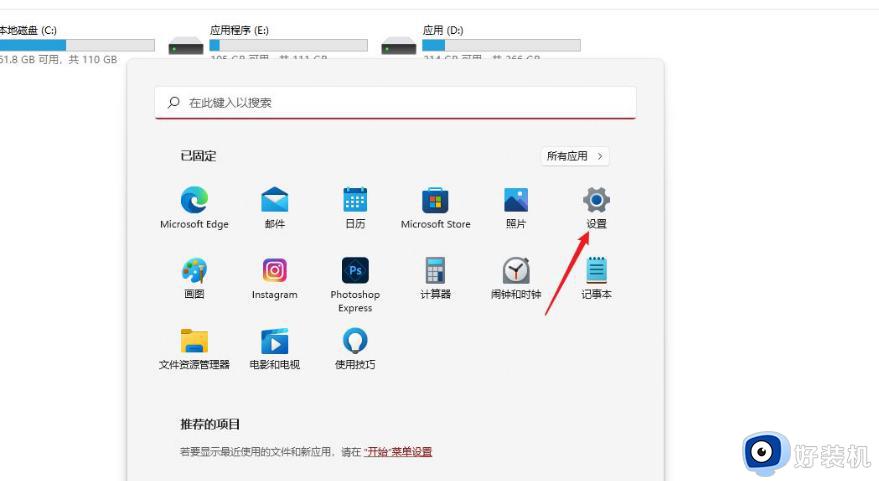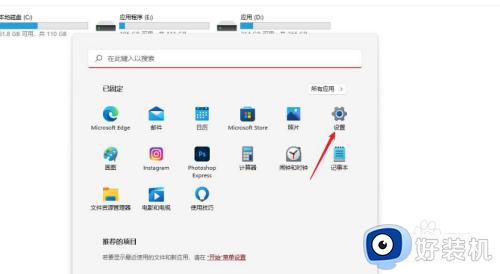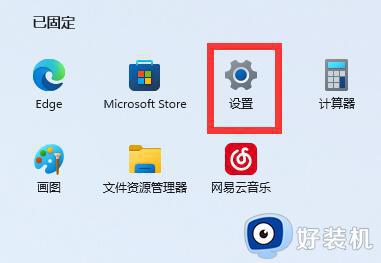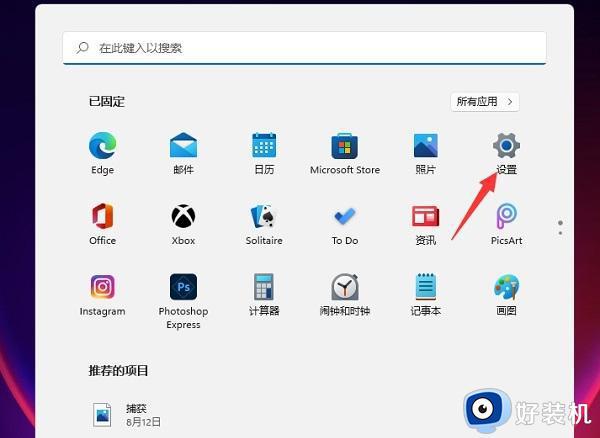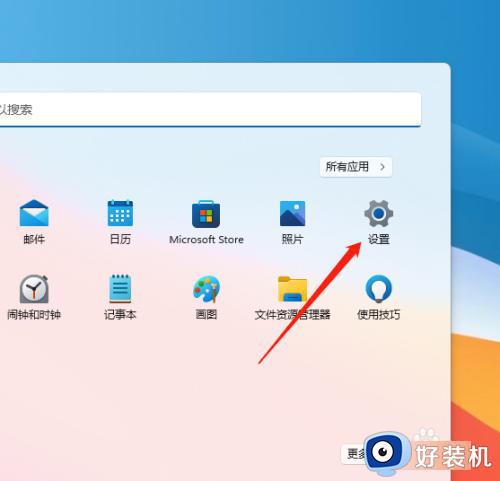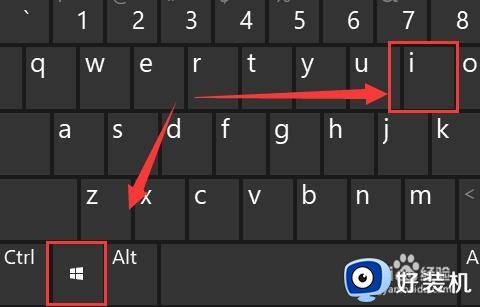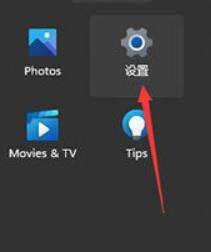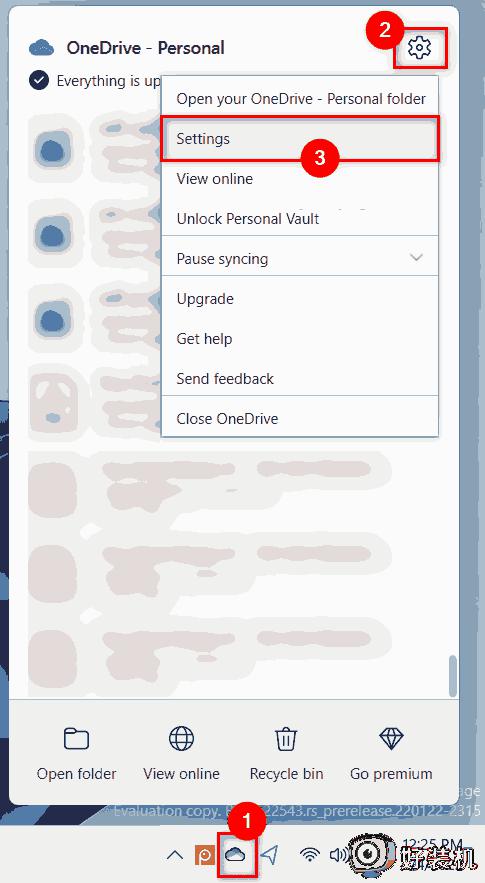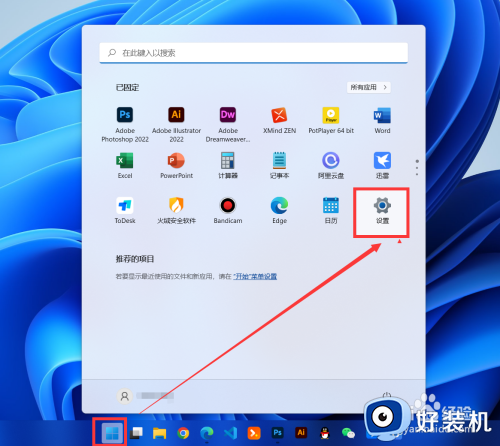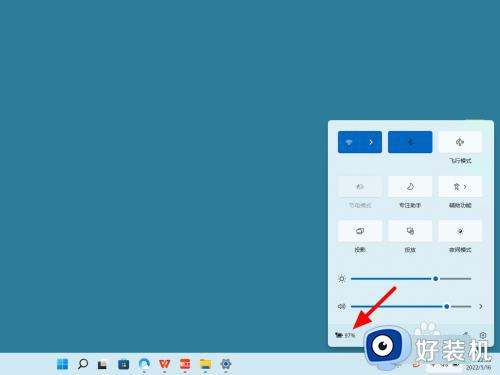win11同步时间的详细方法 win11怎么同步时间
时间:2023-08-21 14:36:49作者:zheng
我们在使用win11电脑的时候可以通过任务栏右下角来快速查看时间,方便我们管理时间,但是有些用户在使用win11电脑的时候发现电脑显示的时间和实际时间不一致,想要自动同步时间却不知道如何操作,今天小编就教大家win11同步时间的详细方法,如果你刚好遇到这个问题,跟着小编一起来操作吧。
推荐下载:win11中文版
方法如下:
1、在Win11系统桌面上,点击开始选择设置进入。
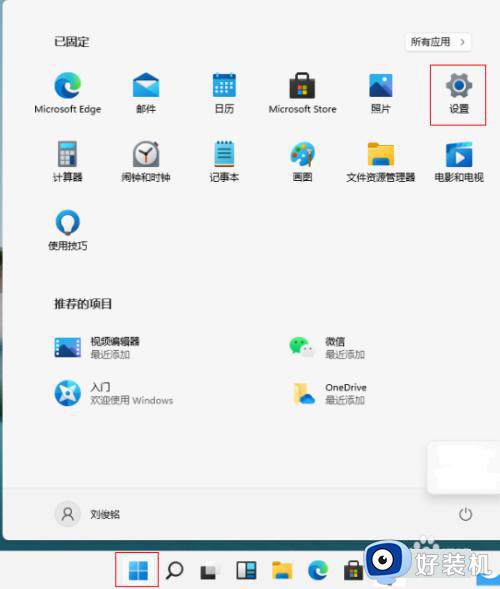
2、进入设置界面,点击时间和语言进入。
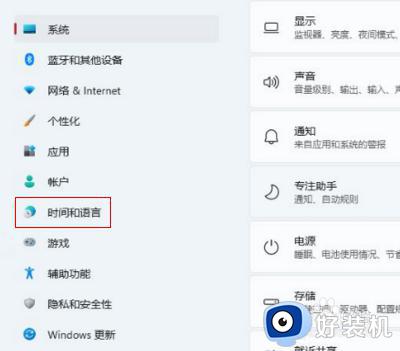
3、在时间和语言界面,点击日期和时间进入。
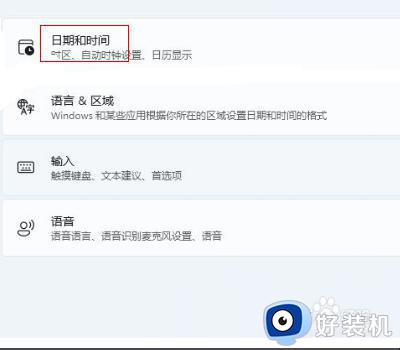
4、进入日期和时间界面,点击立即同步按钮即可。
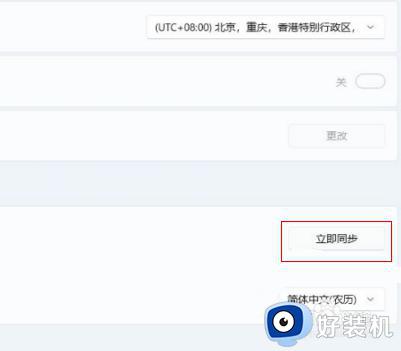
以上就是关于win11同步时间的详细方法的全部内容,还有不懂得用户就可以根据小编的方法来操作吧,希望能够帮助到大家。